ทำให้ปุ่มทางลัดสำหรับเมนูขีดเส้นใต้และเมนูเน้นของ Windows 10

นี่คือเคล็ดลับง่าย ๆ ที่ช่วยให้สามารถนำทางผ่าน Windows 10 ได้ง่ายขึ้นโดยการขีดเส้นใต้ปุ่มลัดบนรายการเมนู
Microsoft ได้รวมแป้นพิมพ์ลัดไว้เสมอสำหรับการนำทางระบบปฏิบัติการ แต่การจำทั้งหมดนั้นไม่เป็นประโยชน์ เพื่อให้ง่ายขึ้นโปรแกรมบางโปรแกรมจึงมีปุ่มทางลัดในเมนู คุณสามารถทำให้ง่ายยิ่งขึ้นโดยการทำให้ Windows ขีดเส้นใต้ปุ่มลัดบนรายการเมนู คุณลักษณะนี้ถูกปิดใช้งานโดยค่าเริ่มต้น แต่ง่ายต่อการเปิดใช้งาน - นี่คือวิธี
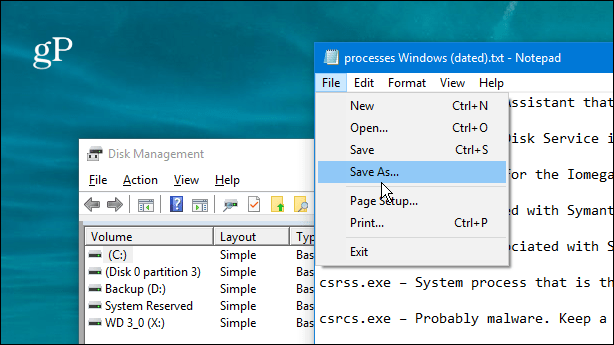
แป้นพิมพ์ลัดที่ขีดเส้นใต้จะไม่ถูกเปิดใช้งานตามค่าเริ่มต้นในโปรแกรม Windows 10 ดั้งเดิมและเมนูยูทิลิตี้ระบบ
ทำให้ทางลัดเมนูของ Windows 10 เน้น
เปิดการตั้งค่าและเลือกความง่ายในการเข้าถึงจากเมนูหลัก
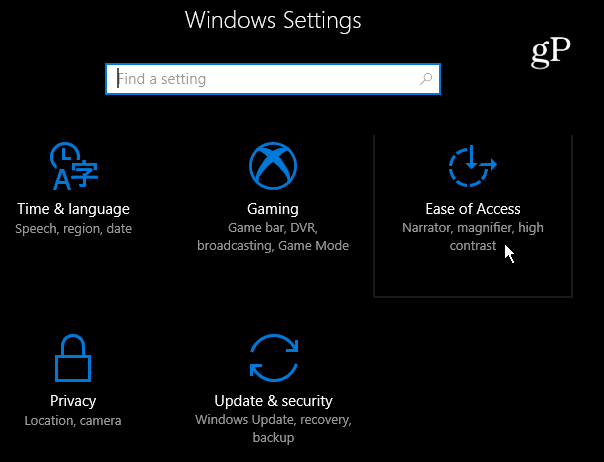
เลือกแป้นพิมพ์ในแผงด้านซ้ายและเลื่อนลงในบานหน้าต่างด้านขวาและเปิดใช้งานการขีดเส้นใต้ทางลัดภายใต้ส่วนการตั้งค่าอื่น ๆ
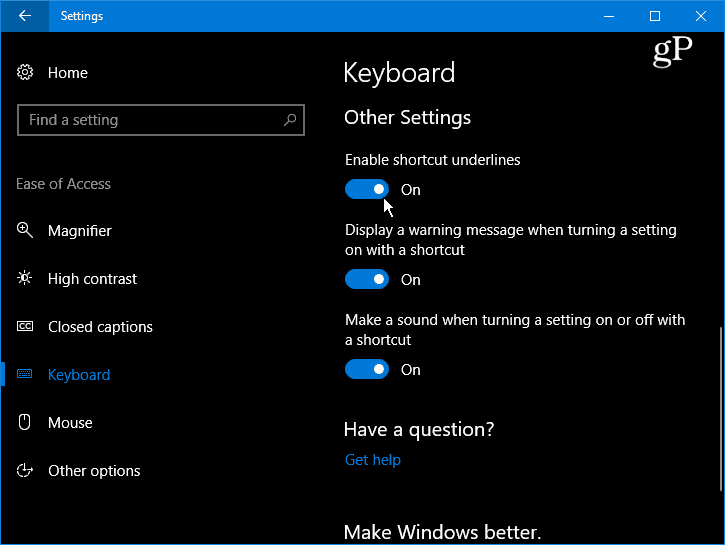
หลังจากเปิดใช้งานแล้วคุณจะเห็นปุ่มลัดถูกขีดเส้นใต้ในยูทิลิตี้ดั้งเดิมและเมนูโปรแกรมตลอดทั้ง Windows 10
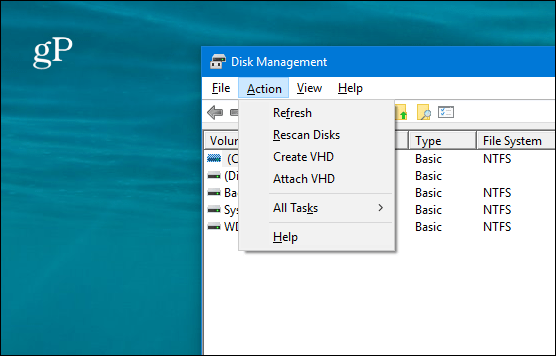
โปรดทราบว่าเมื่อเปิดใช้งานการตั้งค่านี้อื่น ๆรายการเมนูใน UI ที่ทันสมัยในระบบเมนู Windows 10 จะถูกเน้น ตัวอย่างเช่นในภาพด้านล่างฉันเปิดเมนูแบตเตอรี่จากแถบงานและคุณจะเห็นว่าแถบเลื่อนระดับพลังงานถูกเน้นไว้
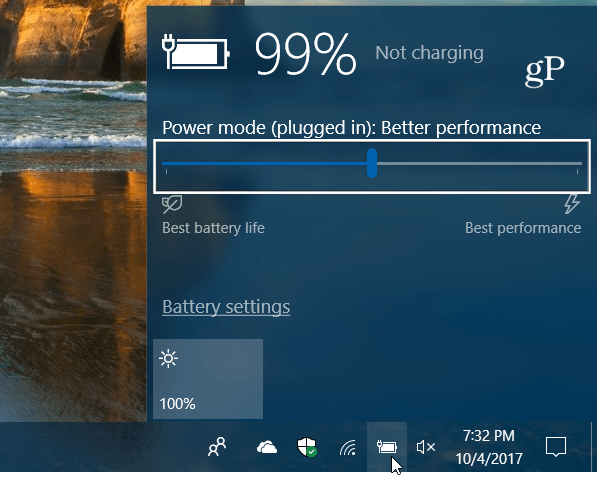
เมื่อปิดการตั้งค่ากล่องไฮไลต์จะไม่ปรากฏขึ้นอีก
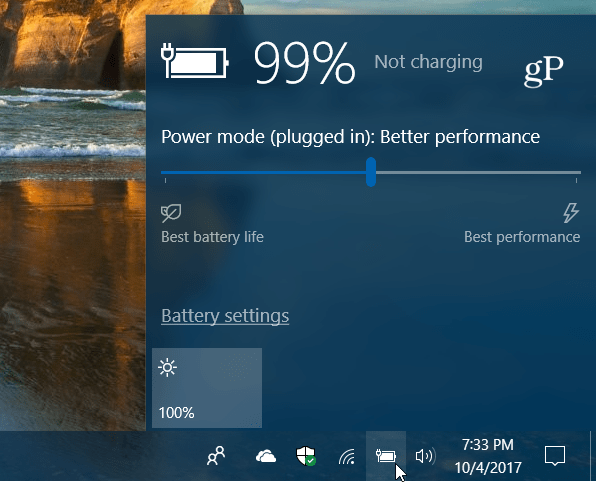
คุณยังสามารถเข้าถึงสิ่งนี้ได้จากแผงควบคุมแบบคลาสสิกในขณะที่มันยังคงอยู่ Microsoft กำลังย้ายทุกอย่างจากแผงควบคุมไปยังแอพการตั้งค่า กดปุ่ม Windows และ พิมพ์: แผงควบคุม และกด Enter และเลือกความง่ายในการเข้าถึงศูนย์
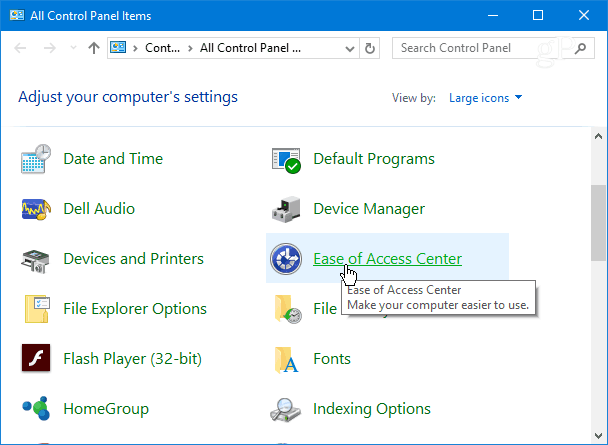
เลื่อนรายการลงและคลิกลิงก์“ ทำให้แป้นพิมพ์ใช้งานง่ายขึ้น”
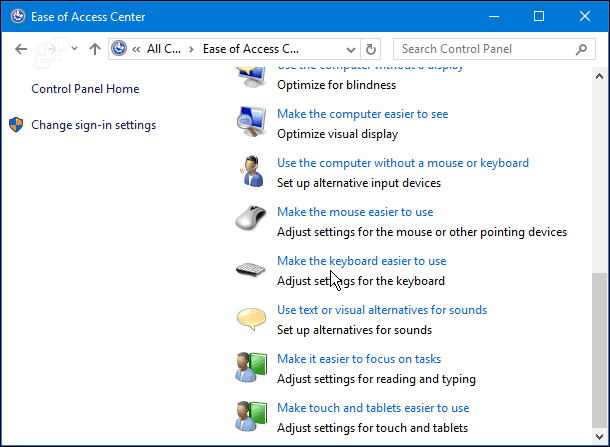
จากนั้นเลื่อนลงมาจนสุดแล้วเลือก“ ขีดเส้นใต้แป้นพิมพ์ลัดและคีย์การเข้าถึง” แล้วคลิกตกลงที่ด้านล่างของหน้าต่างเพื่อบันทึกการเปลี่ยนแปลง
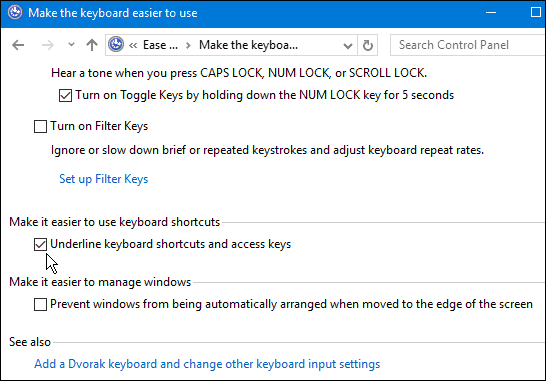
นี่อาจดูเหมือนการตั้งค่าที่ละเอียดอ่อนทุกอย่างใหม่ใน Windows 10 ทุกวันนี้ แต่สำหรับบางคนมันเป็นสิ่งจำเป็น และบางครั้งก็เป็นสิ่งเล็ก ๆ น้อย ๆ ที่สร้างความแตกต่างให้กับเวิร์กโฟลว์ของคุณเมื่อพยายามทำให้เสร็จ
คุณต้องการเปิดใช้งานการตั้งค่านี้เมื่อใดทำงานใน Windows หรือต้องการที่จะปิด? แจ้งให้เราทราบในส่วนความคิดเห็นด้านล่างหรือเข้าร่วมกับเราในฟอรัม Windows 10 สำหรับคำแนะนำเพิ่มเติมในการสนทนาและการแก้ไขปัญหา










ทิ้งข้อความไว้